- 1android关于dispatchTouchEvent和onTouchEvent的源码实验分析_安卓触摸事件 ontouchevent 源码分析
- 2【C++】static关键字及其修饰的静态成员变量/函数详解
- 3如何通过docker启动一个本地springboot的jar包_openjdk dockerfile 启动jar包
- 4基于Python的微博大数据舆情分析,舆论情感分析可视化系统,可作为Python毕业设计_微博舆情监管分析数据集
- 5windows 上编译 cpu 版本的 ncnn_ncnn的pc端编译
- 6ssh连接出现的错误及解决方法!!!!!!!_ssh 链接以后两个×
- 7Fragmentation 为"单Activity + 多Fragment","多模块Activity + 多Fragment"架构而生_单activity多fragment和多activity
- 8python爬虫 - 代理ip正确使用方法_python爬虫ip代理
- 9结合element-ui+ajax拦截+loading封装请求方法_elementui loading ajax
- 10APR表配置指令
gcc g++环境变量设置_matlab2017a与 CCS 6.2联调设置
赞
踩
电脑配置:win10 64 位系统。
所需软件:CCS v6.2.0050 + MATLAB 2017a + controlsuite3.4.7
一、前期准备
1、下载并安装相关软件。
MinGW-w64,但是官网太慢了,可以在我的网盘里面下载:
链接:pan.baidu.com/s/1cepqBT
密码:rer6
网盘中包含MinGW-w64,CCS6.2.0050 及controlsuite3.4.7
下载好后,建议解压到自己的软件盘。例如:G:\mingw64。
CCS6.2安装,
controlsuite建议安装在CCS的安装目录之中
2、配置环境变量。
找到自己的环境变量设置界面:(可参考如下链接,找不到的话)jingyan.baidu.com/artic
在系统变量下,选择新建。在“新建系统变量”对话框的“变量名称”字段中输入MW_MINGW64_LOC。在变量值字段中,键入MinGW-w64编译器安装的位置,例如“G:\mingw64”。点击确定,关闭对话框。
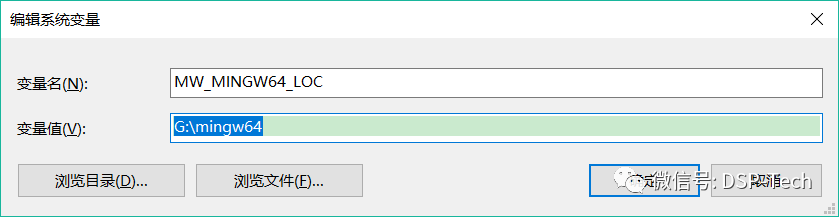
.选择系统变量中的Path,点击新建,输入G:\mingw64(根据实际的文件位置修改,点击确定。
win+R ->输入 cmd ->输入 gcc -v.显示下图表示配置成功。

可能之前在安装其他软件时,也会包含类似MinGW的b软件。在输入上述指令时,可能不会出现上图。如:我的电脑上装的PSCAD。好在我不常用,所以直接把它卸载。再测试就成功了。
3、matlab设置
在matlab命令行输入如下指令:
>> setenv('MW_MINGW64_LOC','G:\mingw64')
然后,输入 mex -setup. 成功的话,会显示如下界面:

二、安装硬件支持包
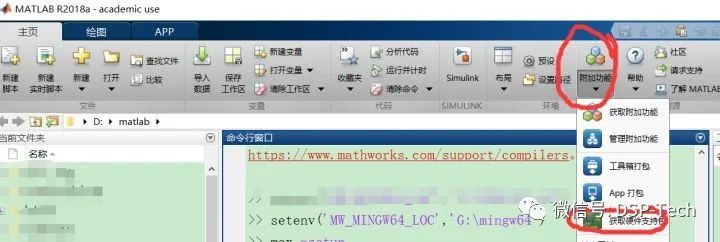
在matlab界面,点击,获取硬件支持。搜索:C2000, 进行安装。
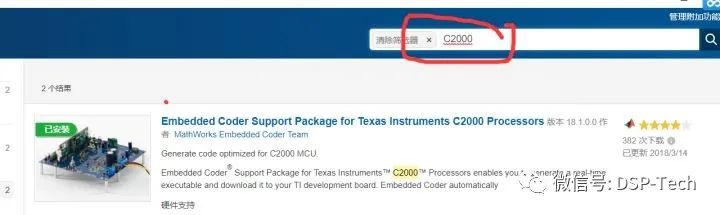
安装后,按照如下配置:





点击完成后,会弹出一个帮助文档,选择第一个,“open model”
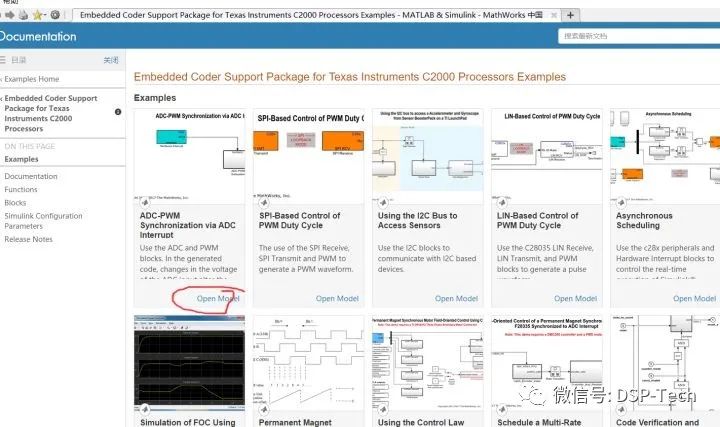
三、代码生成案例
打开模型后,点击“设置”

按如下配置:
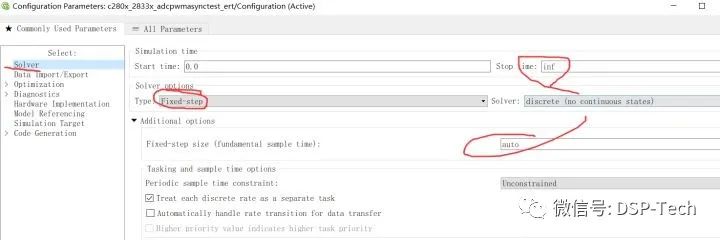
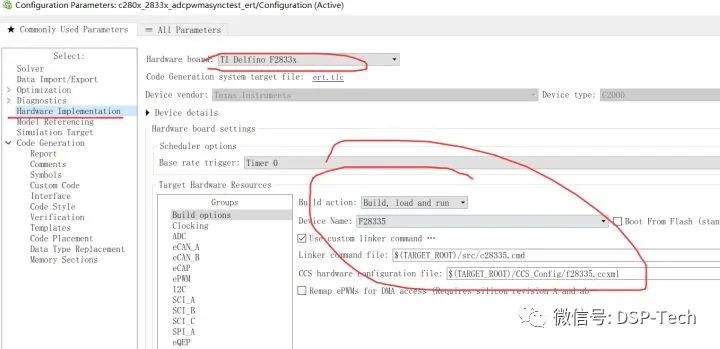

点击ok。
按ctrl +B 或点击 下图标进行编译

编译完成后,会在当前目录中生成一个文件夹和 .hex .out 文件,.out 文件可以直接下载到芯片中
四、CCS导入工程
导入工程后,可能要先创建ccxml文件。然后点击 小锤子,编译完成 。

连接硬件后,点击调试。程序烧写到芯片中。


